Une base de données relationnelle peut contenir des requêtes,tableaux, etc. dans un format incompatible, ce qui libère les inconvénients de l'échange de données entre systèmes via Internet. En les convertissant au format XML, ce qui est largement accepté et compatible, cela pourrait être très bénéfique, car il limite en fin de compte les chances de rencontrer un problème d'incompatibilité. Access 2010 offre un moyen simple d’exporter une table de base de données spécifiée au format XML.
Pour commencer, lancez Access 2010 et ouvrez une table de base de données que vous souhaitez exporter.

Accédez à l'onglet Données externes et, dans le groupe Exporter, cliquez sur Fichier XML.
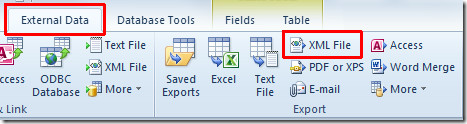
Il fera monter Exportation Dans la boîte de dialogue, cliquez sur Parcourir pour sélectionner l’emplacement où vous souhaitez exporter le tableau, entrez le nom approprié du fichier XML, cliquez sur Enregistrer, puis appuyez sur D'ACCORD.
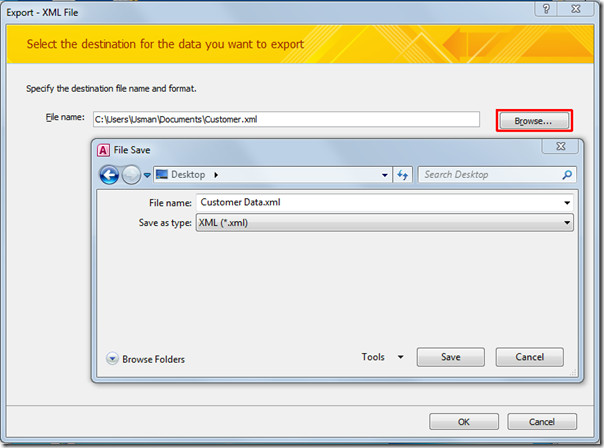
Vous atteindrez la boîte de dialogue Export XML, comportant plusieurs options. Données (XML), schéma des données (XSD) et présentation des données. Sélectionnez les options souhaitées et cliquez sur Plus d'options pour configurer les paramètres avancés.
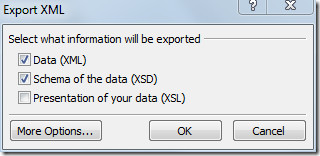
Cela vous mènera à l'onglet Données où vous pourrez sélectionner les données à exporter. De Enregistrements à exporter vous pouvez choisir soit Tous les enregistrements ou Fiche actuelle. Dans Encodage, sélectionnez le format. utf-8 ou UTF-16. Passez maintenant à l'onglet Schéma.
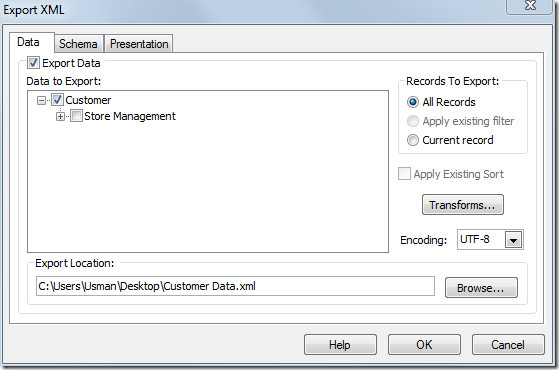
Le schéma définit le type de XML et s'exprime sous la forme de contraintes appliquées à la structure du contenu XML. De Schéma d'exportation activer / désactiver les options d'inclusion de propriétés de clé primaire et de champ. Sous Emplacement d'exportation, vous pouvez incorporer le schéma dans un fichier XML ou choisir un emplacement pour l'enregistrer séparément. Cliquez sur OK pour continuer.
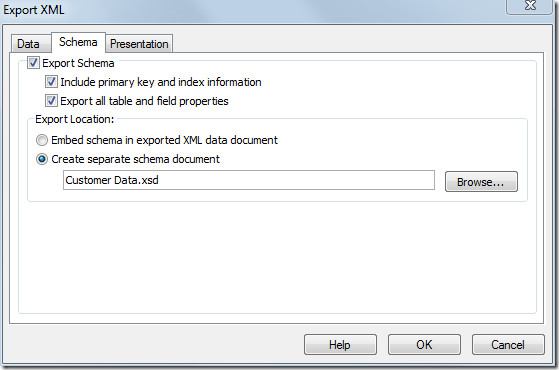
Pour exporter d’autres tables de la même manière, activez Enregistrer les étapes d'exportation option. cliquez sur Fermer pour continuer.
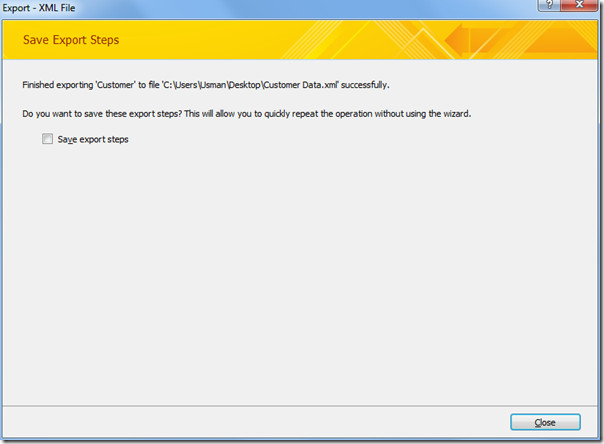
Ouvrez maintenant le fichier XML dans n’importe quel éditeur de texte pour vérifier l’intégrité des données.
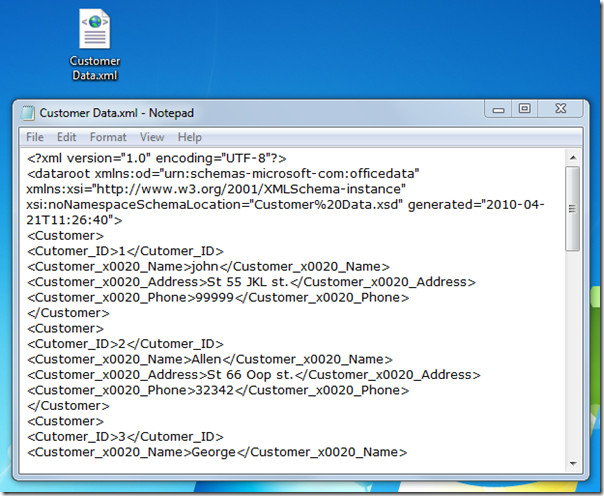
Vous pouvez également consulter les guides précédemment examinés sur Comment exporter une table en texte brut dans Access 2010 et Comment créer des tables dans Access 2010 à l'aide de commandes SQL













commentaires